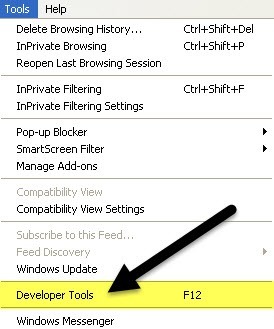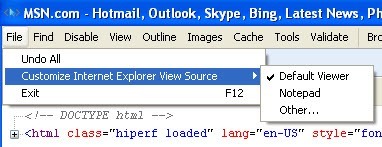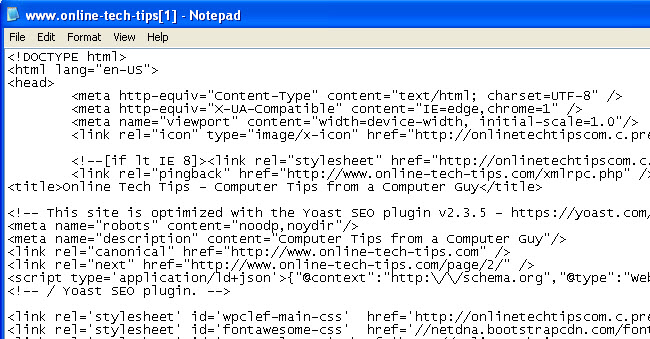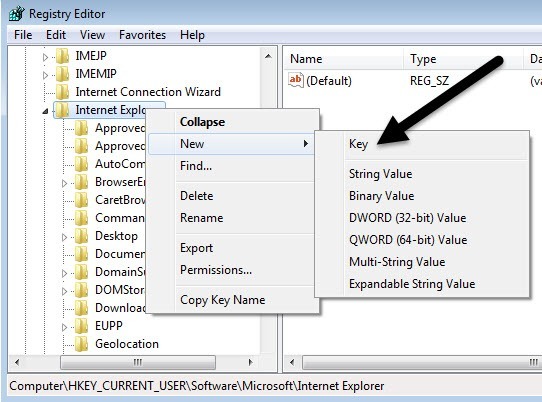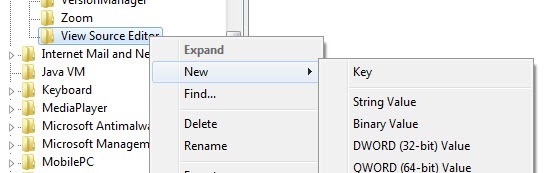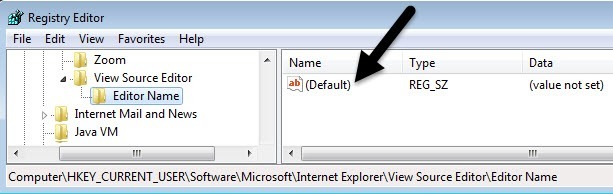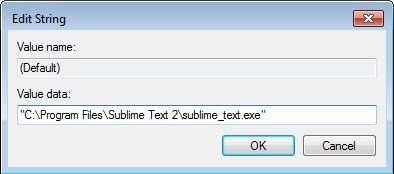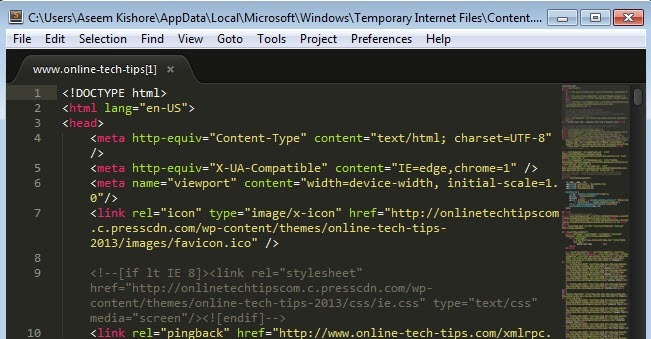Internet Explorer’da bir web sayfasının kaynak kodunu gördünüz mü? İnternette görüntülediğiniz her web sayfası aslında sadece HTML, CSS, Javascript ve daha fazlası gibi çeşitli dillerde yazılmış koddur. Tüm bu öğeler, görüntüleyebileceğiniz ve etkileşimde bulunabileceğiniz bir web sayfası oluşturmak için birleşir.
Varsayılan olarak, IE, başka bir IE penceresinde bir web sayfasının kaynak kodunu açar, bu da çoğu insan için iyidir. Bir geliştirici veya kodlayıcıysanız, kaynak kodunu görüntülemek için farklı bir metin düzenleyicisi veya kod düzenleyicisi kullanmak isteyebilirsiniz.
Yüklediğiniz IE sürümüne bağlı olarak, yöntem farklıdır. IE 8'den 10'a kadar, gerçekten çok kolaydır ve varsayılan kaynak kod görüntüleyiciyi IE'nin kendisinde değiştirebilirsiniz.
IE 11'de, değişikliği yapmak için bir kayıt defteri anahtarını düzenlemeniz gerekir. Büyük bir şey değil, ama kayıt defterine bulaşmaktan hoşlanmıyorsan, sinir bozucu.
Kaynak Dosyasını Göster IE 8 - 10
Buradaki editörü değiştirmek gerçekten çok kolay IE'nin bu sürümleri Microsoft'un seçeneği tarayıcıya kendisi oluşturması nedeniyle. Bu seçeneğe ulaşmak için Geliştirici Araçları'nı açmanız gerekir. Bu da klavyenizde F12 tuşuna basabilir veya Araçlar'a tıklayıp seçeneğine tıklayabilirsiniz. Geliştirici Araçları.
Başka bir IE penceresi açılacak ve burada Dosya'ya tıklamak istiyorsunuz. ve sonra Internet Explorer Görünüm Kaynağını Özelleştir'i seçin ve ardından seçenekler arasından seçim yapın.
Not Defteri'ni seçebilir veya Kullanmak istediğiniz farklı bir kod düzenleyiciniz varsa Diğer'i tıklayın. Diğer'i tıkladığınızda editörünüzün program dosyasının (EXE) konumuna göz atmanız yeterlidir.
Görünüm Kaynağı Düzenleyicisi'ni Değiştirin IE 11
IE 11'de, şimdi editör aracı bölümünden seçeneği kaldırdığı için editörü değiştirmek için kayıt defterini düzenlemeniz gerekiyor.
Önceden Kayıt defterini değiştirirseniz, bir şeyler ters giderse rehberinizi kayıt defterinin bir yedeğini almak okuduğunuzdan emin olun.
Şimdi, kayıt defteri düzenleyicisini regedit'te başlatarak ve yazarak açın.. Ardından, aşağıdaki anahtara gidin:
HKEY_CURRENT_USER\Software\Microsoft\Internet Explorer
CURRENT_USER anahtarının altında olduğunuzdan emin olun ve LOCAL_MACHINE anahtarını kullanmayın, çünkü bu anahtarları ikinci konumda düzenlerseniz çalışmaz. Birkaç çevrimiçi eğitici, ikincisinden bahseder, ancak bu yanlıştır.
Internet Exploreranahtarını sağ tıklayın ve Yeni'yi ve ardından Anahtarını tıklayın..
Kaynak Düzenleyiciyi Görüntüle'ye yeni anahtarı adlandırın ve ardından Enter tuşuna basın. Şimdi yeni View Source Editor anahtarını sağ tıklayın ve tekrar Yenive ardından Anahtar'ı seçin.
Bu anahtar, Kaynak Düzenleyicisini Görüntüle altında oluşturulacak ve Editör Adıolarak adlandırılmalıdır. Kayıt anahtarlarınız aşağıdaki resim gibi görünmelidir.
Sağ bölmede, Varsayılan'ı çift tıklayın. değeri olmayan anahtar. Değer verisikutusuna ilerleyin ve istediğiniz kod düzenleyiciniz için EXE dosyasının yolunu açın. Tüm yolu, aşağıda gösterildiği gibi tırnak içine aldığınızdan emin olun.
Tamam'ı tıklayın ve işte bu kadar. Artık IE'yi açabilir ve bir Görünüm Kaynağı yapabilir ve istediğiniz kod düzenleyicide açabilirsiniz. Bilgisayarınızı yeniden başlatmanız veya oturumu kapatmanız gerekmez, değişiklikler hemen yürürlüğe girer.
Başaramadığım tek şey Microsoft Edge, Windows 10 ile birlikte gelen yeni tarayıcı için kaynak kodu editörünün nasıl değiştirileceğine karar verdim. Bu sorunu çözdüğümde, bu yazıyı çözümle güncelleyeceğim. Herhangi bir sorunuz varsa, yorum göndermekten çekinmeyin. Tadını çıkarın!